
Bareki ba hajoale ba Torrent ha ba bobebe, ba na le tšebeliso ea mosebelisi, ts'ebetso e tsoetseng pele ebile ha ba jarise komporo haholo. Empa tse ling tsa tsona li na le papatso - papatso. Ha e tšoenye basebelisi ba bang, empa e bile e khopisa ba bang. Bahlahisi ba nka mohato ona hobane ba batla ho patalla mosebetsi oa bona. Ho joalo, ho na le mefuta e lefshoang ea mananeo a tšoanang a molatsoana ntle le lipapatso. Empa haeba mosebelisi a sa ikemisetsa ho lefa?
Ho sitisa lipapatso ho bareki ba lipula
Ho na le mekhoa e 'maloa ea ho tlosa lipapatso ho moreki oa molapo o phoroselang. Tsena kaofela li bonolo ebile ha li hloke tsebo e khethehileng kapa tsebo. O tla hloka lisebelisoa tse itseng feela kapa lethathamo la likarolo tse hlokang ho holofala, 'me u tla lebala ka ho sa feleng hore na papatso e ho li-program tsa hau tseo u li ratang hakae.
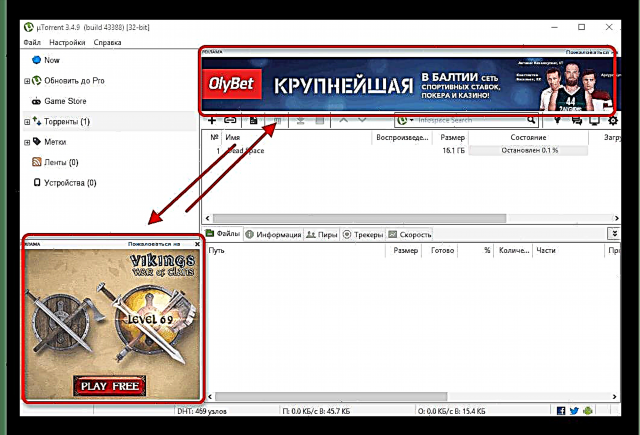
Mokhoa oa 1: AdGuard
Hlokomela - Ena ke lenaneo le ikhethileng le etsang hore lipapatso li se ke tsa khoneha. Litlhophong, ho ka khonahala hore na u batla ho tima lipapatso kae le kae ha ho le joalo.
Kaha o kene lenaneong tseleng "Ea beha" - Lisebelisoa tse litšila, o ka etsa bonnete ba hore moreki oa hau oa molapo o moholo o lenaneng le nepahetseng.

Mokhoa oa 2: Pimp My uTorrent
Pimp My uTorrent ke sengoloa se bonolo se ngotsoeng ho JavaScript. E ne e etselitsoe ho tlosa lipapatso ka Torrent eseng tlase ho mofuta oa 3.2.1, hape e loketse Ho tloha. Likhatiso tse holofatsang li etsahetse ka lebaka la taolo ea litlhophiso tsa bareki ba patiloeng.
Ho ka etsahala hore ho Windows 10 mokhoa ona o se ke oa sebetsa.
- Qolla moreki oa molapo o phoroselang.
- Eya ho leqephe la tlhahlobo ea script ebe o tobetsa konopo "Pimp My uTorrent".
- Emela metsotsoana e seng mekae ho fihlela fensetere e kopang tumello ea ho fetola molapo o phoroselang. Haeba kopo e sa hlahe nako e telele, jarolla leqephe la sebatli.
- Joale tsoa lenaneong la noka ka ho penya konopo ka letsohong le letona ebe u khetha khetho "Tsoa".
- Ka ho qala Torrent, u ke ke ua hlola u bona li-banner.

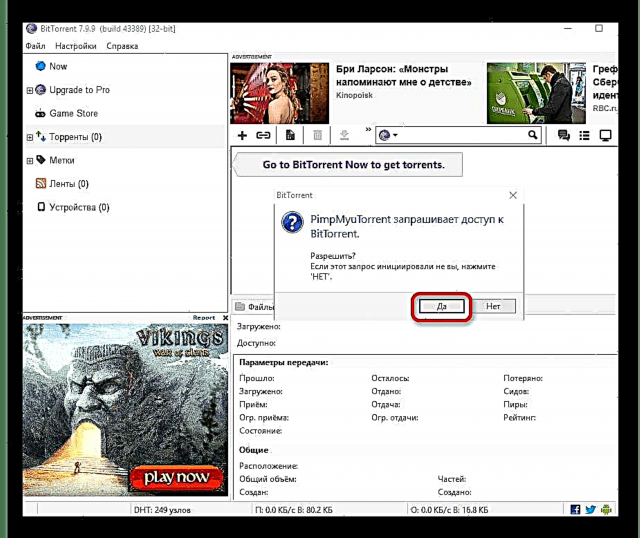

Mokhoa oa 3: Litlhophiso tsa Bareki
Haeba u sena bokhoni kapa takatso ea ho sebelisa mongolo, joale ho bareki ba bang, ho na le mokhoa o hahiloeng oa ho thibela papatso. Mohlala, ho muTorrent kapa BitTorrent. Empa bakeng sa sena o hloka ho ba hlokolosi mme o senye feela likarolo tseo li ikarabellang bakeng sa banner ka bo bona.
- Qalella phula ea molatsoana 'me u tsamaee tseleng eo "Litlhophiso" - "Litlhophiso tsa Lenaneo" - "E hatetse pele" kapa sebelisa sekhechana sa keyboard Ctrl + P.
- Sebelisa filthara ho fumana likarolo tse latelang:
e fana.left_rail_offer_enured
e fana.psonsored_torrent_offer_enured
fana.content_offer_autoexec
e fana.featured_content_badge_enabled
e fana.featured_content_notifications_enindwa
e fana.featured_content_rss_enindwa
bt.enable_pulse
e abelitsoe
gui.show_plus_upsell
Gui.show_notorrents_node - Ho li fumana, kenya karolo ea mabitso. Ho li thibela, tobetsa habeli ho bona ho etsa boleng leshano. Ntle le moo, khetha feela khetho e ka tlase. TSIETSI bakeng sa e mong le e mong. Ela hloko 'me u furalle feela likarolo tse thathamisitsoeng. Haeba u sa fumane liparamente, ho molemo ho li tlola.
- Tsamaisa molapo o phoroselang. Leha ho le joalo, le ntle le ho qala bocha, lipapatso ha li na ho bontšoa.
- Haeba u na le Windows 7, e-ea ho menu ea mantlha ebe u ea tšoara Shift + F2. Ha u ntse u tšoere motsoako ona, khutlela ho li-setting ebe u ea tab "E hatetse pele". Lintho tse patiloeng li tla ba teng ho uena:
gui.show_gate_notisa
gui.show_plus_av_upsell
gui.show_plus_conv_upsell
gui.show_plus_upsell_nodeLi tlohele le tsona.
- Tsamaisa moreki. Qala ka ho tsoa ka botlalo Faele - "Tsoa", ebe o qala software hape.
- E felile, moreki oa hau ha a na papatso.



Mekhoa e kaholimo e bonolo, ka hona ha ea lokela ho baka mathata a maholo. Joale u ke ke ua khopisoa ke lifolakha tse ipatileng tsa lipapatso.











